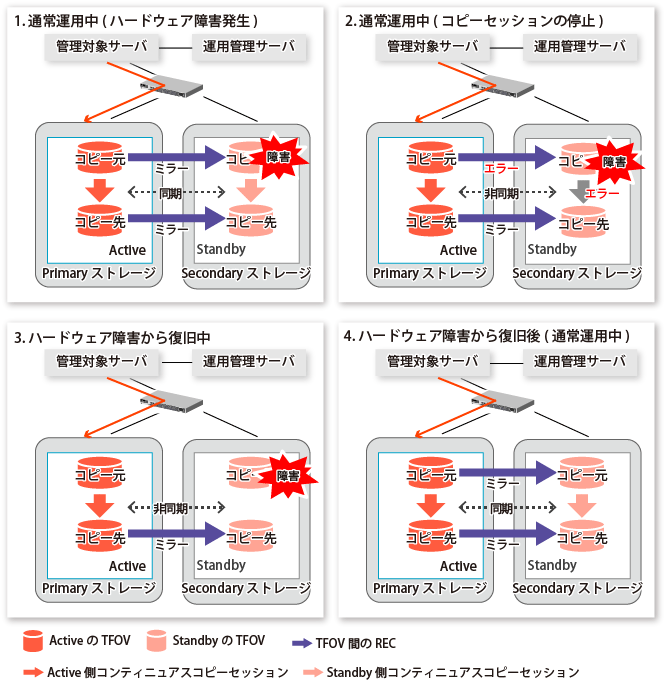Storage Clusterコンティニュアスコピー機能において、PrimaryストレージまたはSecondaryストレージのどちらかのボリュームにハードウェア障害が発生した場合の状態遷移を示します。
復旧手順の詳細は、『ETERNUS SF Storage Cruiser 運用ガイド』の「Storage Cluster機能」の「保守」を参照してください。
Storage Clusterコンティニュアスコピー機能を利用すると、以下の場合は片側のストレージだけでアドバンスト・コピーの運用を継続できます。ハードウェア障害が発生したストレージ内に存在する、エラーサスペンド状態のセッションだけを停止してください。
Primaryストレージにハードウェア障害が発生して自動フェイルオーバした場合
TFOステータスが"Standby"のストレージにハードウェア障害が発生した場合
上記以外の場合は、TFOステータスが"Standby"のストレージだけでアドバンスト・コピーを継続できないため、PrimaryストレージとSecondaryストレージのセッションはエラーサスペンド状態に遷移します。PrimaryストレージとSecondaryストレージの両方のセッションがエラーサスペンド状態に遷移した場合は、両方のセッションを停止してください。
注意
RAID故障やRAID閉塞といったハードウェア障害からの復旧中にTFOペアを解除すると、PrimaryストレージとSecondaryストレージ間のTFOVが同期していないため、TFOペアを復旧するまで、以下のコマンドを実行できません。
SecondaryストレージのTFOステータスが"Active"の場合、以下のコマンドも実行できません。
必要に応じて、TFOペアを解除する前にコピー元ボリュームをバックアップしてください。
TFOステータスが"Active"のストレージで、コピー元の論理ボリュームに不良セクタがある場合、かつ、Webコンソールの「TFOグループ詳細画面」の[ボリューム]タブの[状態]項目が"Active"以外の場合は、コピー元の論理ボリュームの用途/使用状況に応じて、データを復旧する必要があります。
以下の手順で復旧してください。
ETERNUS Web GUIで、アドバンスト・コピーの状態とエラーコードを確認します。
[状態表示]メニューで、状態表示の[アドバンスト・コピー状態表示]をクリックします。
「セッション状態」で、該当コピー種別の「稼働セッション数」リンクをクリックします。
該当コピー処理の[Error Code]欄の値を参照します。
『ETERNUS SF Storage Cruiser 運用ガイド』の「Storage Cluster機能」にある「保守」を参照して、Storage Cluster環境を復旧し、不良セクタを復旧します。
手順1で確認したエラーコードに従って復旧します。
0xBAの場合
コピー先の論理ボリュームからデータを復旧します。
0xBA以外の場合
当社技術員(CE)に問い合わせてください。
図12.15 TFOステータスが"Active"のPrimaryストレージにハードウェア障害が発生して自動フェイルオーバする場合
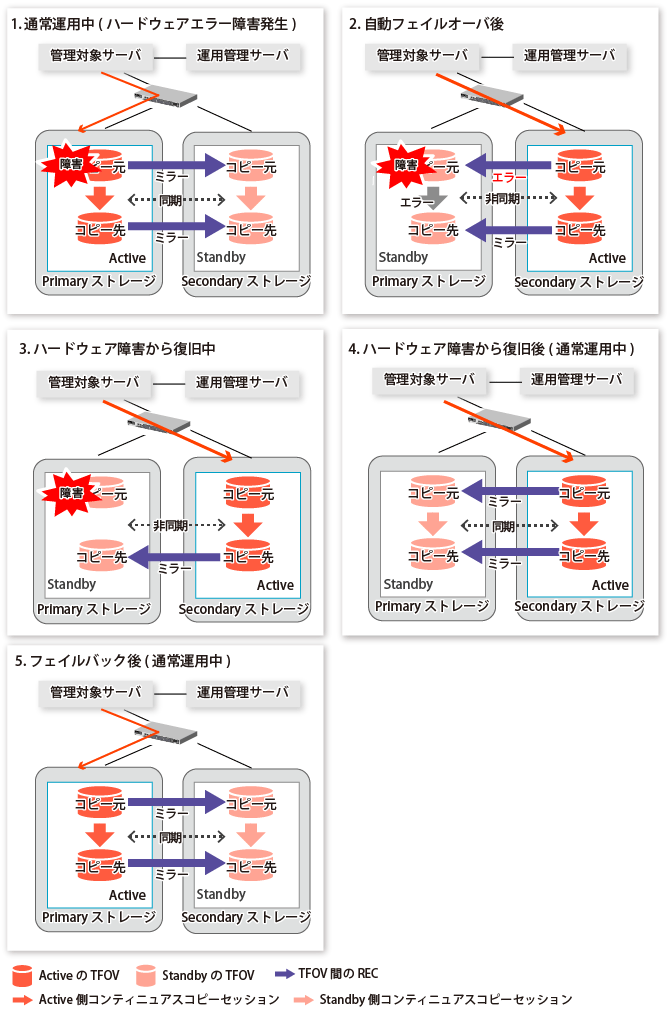
図12.16 TFOステータスが"Active"のストレージにハードウェア障害が発生して手動フェイルオーバする場合
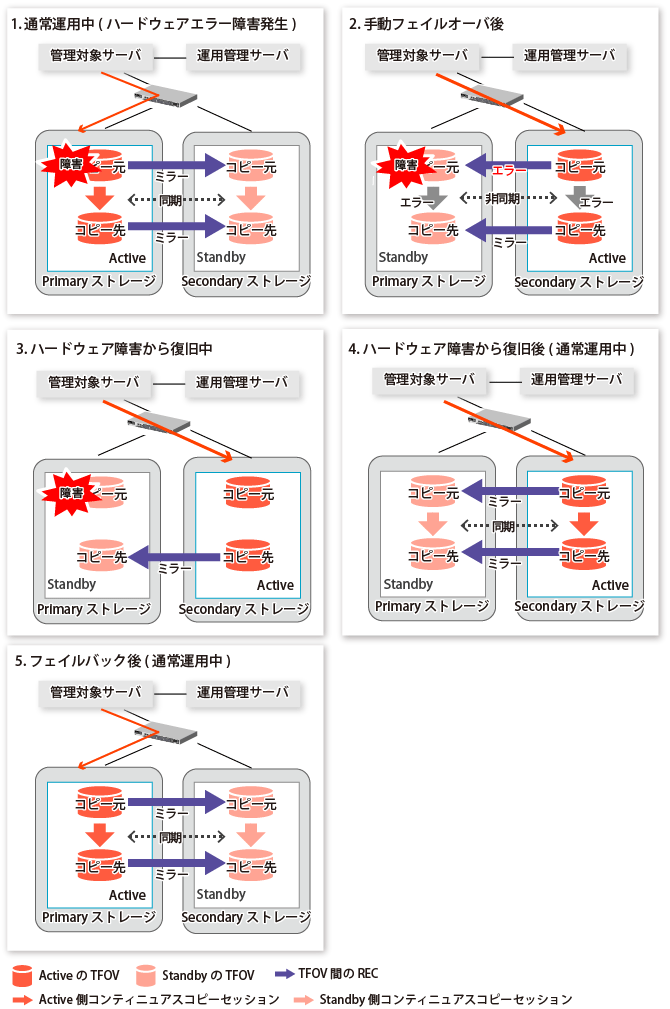
図12.17 TFOステータスが"Standby"のストレージでハードウェア障害が発生した場合